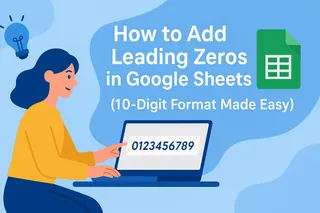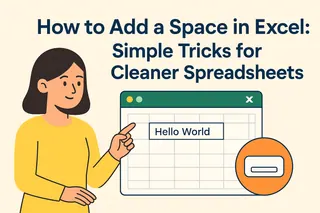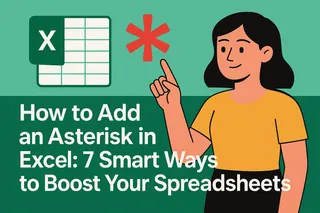¿Alguna vez has abierto un archivo de Excel y descubierto que los ceros iniciales de tus números de 10 dígitos han desaparecido? Todos hemos pasado por eso. Ya sea que trabajes con números de teléfono, códigos de identificación o detalles de cuenta, esos ceros importan más de lo que Excel cree.
Como gerente de crecimiento en Excelmatic, he visto esta frustración de primera mano. Por eso comparto estos métodos probados para asegurar que tus datos se mantengan exactamente como los necesitas, ceros incluidos.
Por qué los ceros iniciales importan más de lo que crees
Excel trata "0123456789" y "123456789" como el mismo número. Pero en el mundo real, ese cero faltante puede significar:
- Transacciones bancarias rechazadas
- IDs de cliente inválidos
- Integraciones de sistemas rotas
La buena noticia? Solucionarlo es más fácil de lo que piensas. Veamos las soluciones.
Método 1: Formato rápido (solo visual)
Para una solución visual rápida:
- Selecciona tus celdas
- Clic derecho → Formato de celdas
- Elige "Personalizado"
- Escribe
0000000000(diez ceros) - Haz clic en OK
Consejo: Esto cambia cómo se ven los números sin alterar los datos. Ideal para informes, no para exportar datos.
Método 2: Formato de texto (solución permanente)
Haz que Excel trate los números como texto:
- Selecciona tu rango de datos
- Formato de celdas → Texto
- Escribe o pega tus números
Ahora Excel no eliminará tus ceros. Perfecto para datos que compartirás o importarás.
Método 3: Fórmulas mágicas (solución dinámica)
Para agregar ceros automáticamente:
=TEXT(B2,"0000000000")
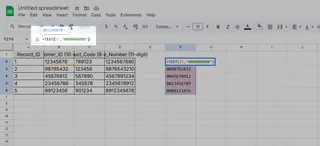
O para mayor flexibilidad:
=REPT("0",10-LEN(B2))&B2
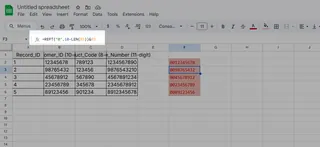
Estas fórmulas se actualizan automáticamente si tus datos cambian, sin ajustes manuales.
Método 4: Relleno rápido (la joya oculta de Excel)
Para reconocimiento de patrones:
- Escribe tu primer número de 10 dígitos manualmente
- Comienza a escribir el segundo
- Presiona Ctrl+E para autocompletar
Excel aprende tu patrón y lo aplica al resto de tus datos. ¡Casi como magia!
Método 5: Perfección con IA de Excelmatic
¿Por qué hacerlo manualmente cuando la IA puede hacerlo perfectamente? El formato inteligente de Excelmatic:
- Reconoce patrones numéricos automáticamente
- Aplica formato consistente en archivos
- Mantiene integridad en importaciones/exportaciones
- Aprende de tus correcciones para prevenir problemas futuros
Mientras otras herramientas existen, Excelmatic destaca por entender contexto - sabe cuándo los ceros son cruciales.
Bonus: Importar datos sin perder ceros
Error común: CSVs que eliminan ceros. Solución:
- Usa Datos → Obtener datos → Desde texto
- Selecciona formato "Texto" para columnas relevantes
- Evita la trampa del formato "General"
Cuándo usar cada método
- Informes rápidos: Formato personalizado
- Compartir datos: Formato texto
- Datos cambiantes: Fórmulas
- Grandes conjuntos: Relleno rápido o Excelmatic
- Datos críticos: Validación IA de Excelmatic
Conclusión
Perder ceros iniciales en Excel es frustrante pero tiene solución. Mientras las opciones nativas funcionan, el enfoque de IA de Excelmatic ahorra horas manejando formatos inteligentemente, dejándote enfocarte en lo importante.
Prueba Excelmatic gratis hoy y dile adiós a los ceros desaparecidos. Tus números de 10 dígitos te lo agradecerán.